
【Solibri】情報の取り出しで数量拾い
1.はじめに
こんにちはN子です。
Solibriで数量拾いの方法をご紹介します。
今回はRevitサンプルモデルを用いて鉄骨(タイプごと)の本数を拾ってみます。


2.情報の取り出し とは?
Solibriの機能の一つであり、取り出したいプロパティなどを自由に設定し、取り込まれているIFCのモデルから抽出して表示したり、色分けをしたり、数量を出すことができます!
今回は数量を出すことを目的としていますが、他にも様々な目的で活用できます。

3.情報取り出し定義を作成
それでは手順を説明していきます。
①
"情報の取り出し"タブから情報の取り出しビューを開き
"クリックして新しい情報取り出しの定義を作成…"をクリックします。

②
”情報の取り出しの定義"パネルがでましたら、名前を入力、
そして「情報を取り出したいモデル」を"コンポーネント"からフィルターを設定します。
今回は梁の情報を取り出したいのでコンポーネントを任意から意匠>梁に変更します。

フィルターについては下記の記事でも紹介しています!
③
パネルを閉じると"情報の取り出し"ビューに
コンポーネント、タイプ、数、色
が増えました。
これらは『カラム』と呼び、他の項目を増やすことも可能です。
新規作成した直後はこの4つが表示されます。
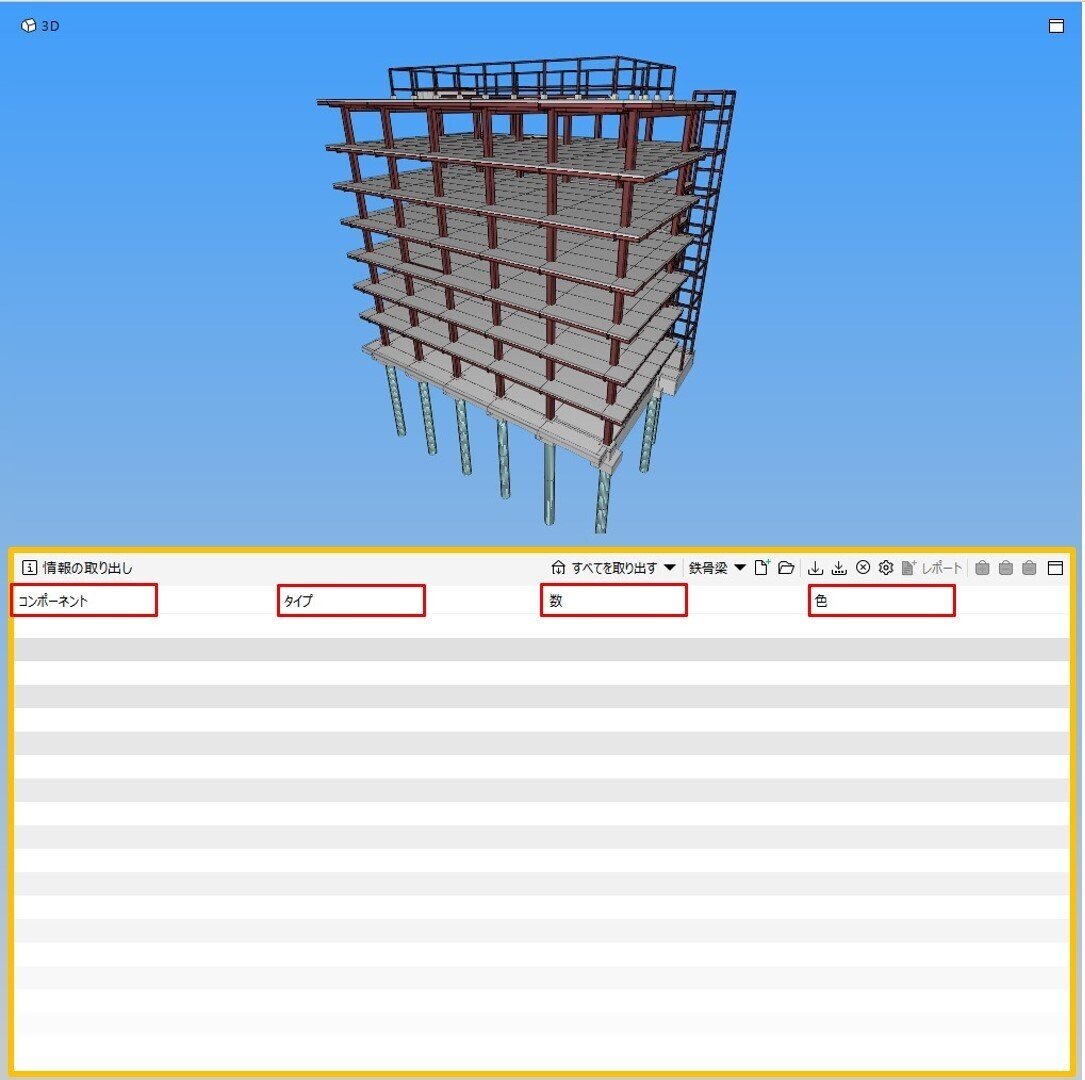
カラム=”数”からモデルの数量が確認できますので
カラムは編集せず、このまま進めていきます
④
"すべてを取り出す▼"より情報を取り出してみましょう。

・・・
カラフルな梁モデルが表示されました!
先ほど"情報取り出しの定義"で『コンポーネント=梁』とフィルターをかけたので梁モデルだけ抽出されます。
”数”の列から数量が確認できます。

1行選択してみると、選択されたモデルのみ表示されます。
下の画面ですと、「タイプ=2G1」の梁が「5本」あるという結果が分かりますね。

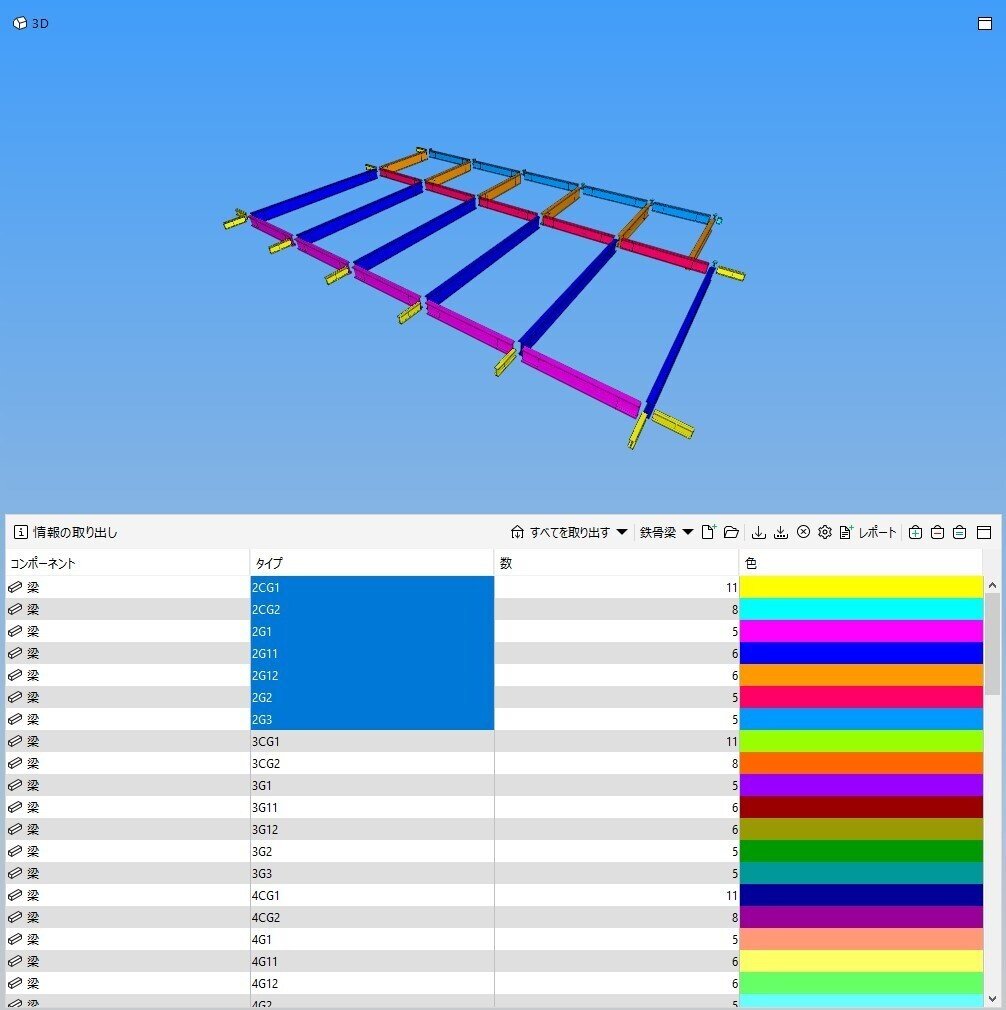
⑤
"レポート"からExcelを出力することも可能です。

4.カラムを編集~体積を拾ってみよう~
最後にカラムをどのように編集するかを簡単にご説明します。
カラム名を右クリックすると新規、修正、名前を変更、削除、を選べるようになります。
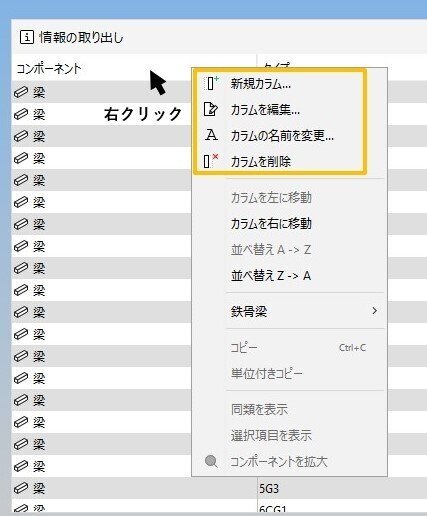
試しに"体積"を表示させるカラムを追加してみます。
①
"新規カラム…”をクリックするとこちらのパネルが出てきます。

②
体積は「カラムのタイプ=数量」から体積を選択します。

③
”体積”が追加されました!
カラムを編集するとリセットされるので、再度"すべてを取り出す▼"をクリックして取り出していきます。
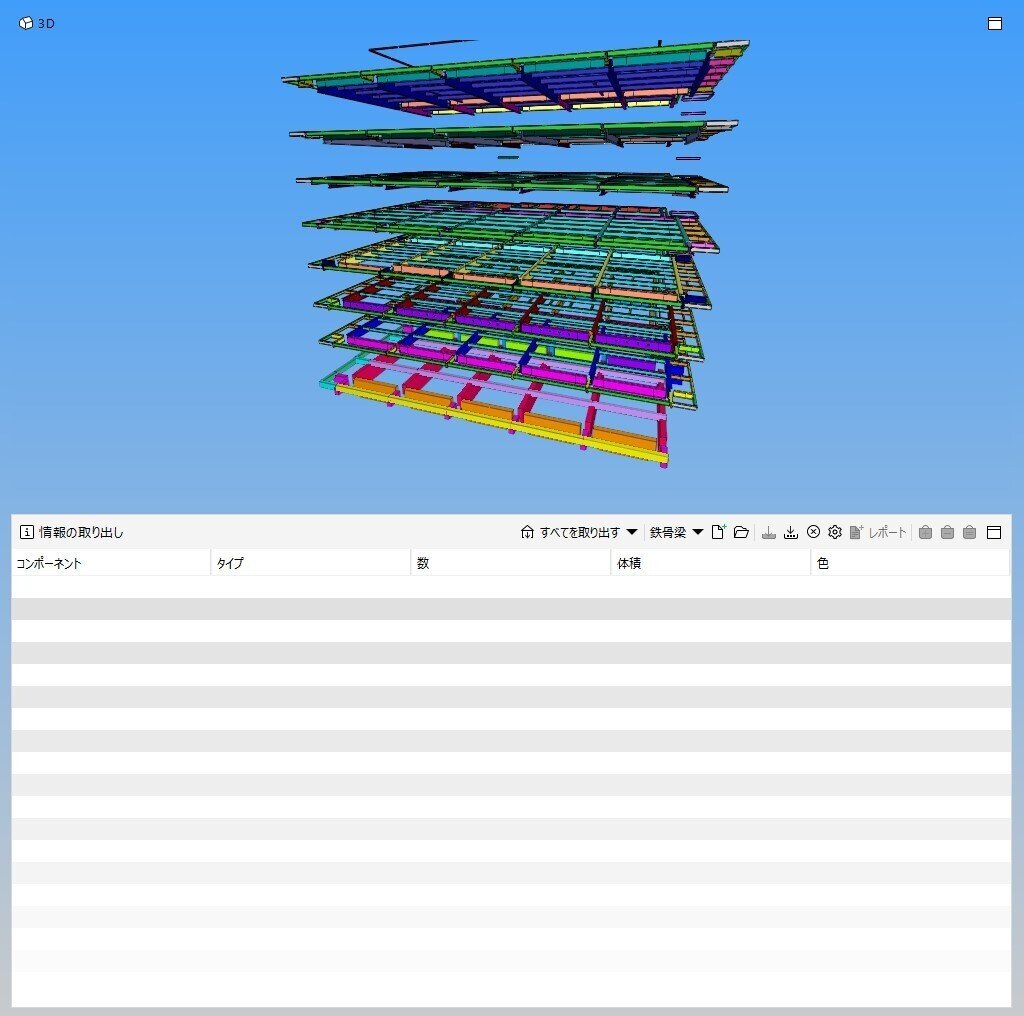

【追記!】
最新バージョンでは「情報ビュー」からのドラッグ&ドロップでカラムを追加できるようになっております!


カラム次第で使い方は色々!
ぜひお試しください!

この記事が気に入ったらサポートをしてみませんか?
